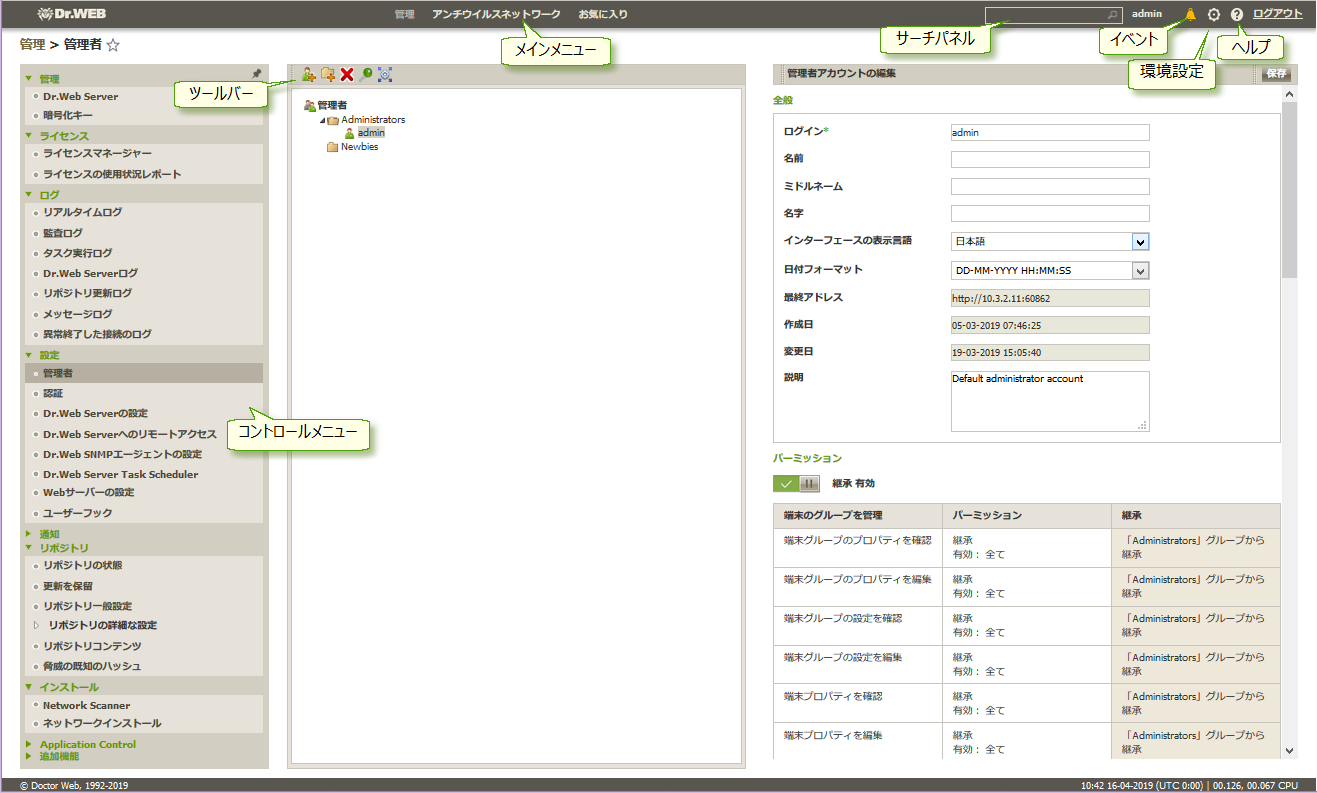Dr.Web Security Control Centerを使用して、アンチウイルスネットワークの管理やサーバーのセットアップを行うことができます。
Windows Internet Explorerブラウザ上でDr.Web Security Control Centerを正しく機能させるには、Webブラウザ設定で信頼できるサイトのリストにDr.Web Security Control Centerのアドレスを追加する必要があります。ツール → インターネットオプション → セキュリティ → 信頼済みサイトの順に進み設定します。
Chromeブラウザ上でDr.Web Security Control Centerを正しく機能させるには、Cookieを有効にしてください。 |
Dr.Web Serverへの接続
Dr.Web Security Control Centerは、サーバーへのネットワークアクセスを持つ全てのコンピューターから、以下のアドレスで使用できます。
http://<Server_Address>:9080
または
https://<Server_Address>:9081
<Server_Address>は、Dr.Web ServerがインストールされているコンピューターのIPアドレスまたはドメイン名です。
HTTP接続のポート番号と保護されたHTTPS接続のポート番号は異なります。それぞれ9080と9081です。 |
認証ダイアログウィンドウで管理者の認証情報を指定してください。デフォルトの管理者の場合は次のとおりです。
•名前 - admin
•パスワード:
▫Windowsの場合 - Serverインストール中に設定されたパスワードです。
▫UNIX系OSの場合 - サーバーのインストール中に自動的に作成されたパスワード(『インストールマニュアル』の「UNIX系OS向けDr.Web Serverをインストールする」も参照)。
HTTPSプロトコル(安全なSSL接続経由)で接続する場合、ブラウザにサーバー証明の承認を求められます。この証明はブラウザにとっては未知のものであるため、信頼できないという内容の警告が表示されます。Dr.Web Security Control Centerに接続するためには認証が必要です。認証できない場合、接続は失敗します。
一部のブラウザ(FireFox 3以降など)では、HTTPSを介して接続すると、エラーを報告し、Dr.Web Security Control Centerへの接続が拒否されます。この問題を解決するには、警告メッセージでサイトを追加 をクリックし、例外のリストにDr.Web Security Control Centerを追加します。これにより、Dr.Web Security Control Centerへの接続が許可されます。 |
Dr.Web Security Control Centerインターフェース
Dr.Web Security Control Center ウィンドウ(下図参照)は、メインメニューヘッダー と ワーキングエリア という2つの部分に分かれています。
メインメニューには以下の項目が含まれています。
•管理 セクション
•アンチウイルスネットワーク セクション
•現在Dr.Web Security Control Centerにログインしている管理者の名前。サーバー間の接続メニューを使用できる場合もあります。
•イベント セクション
•環境設定 セクション
•ヘルプ セクション
•ログアウト - Dr.Web Security Control Centerの現在のセッションを閉じます。
ワーキングエリア
ワーキングエリアは、Dr.Web Security Control Centerの全ての主要な機能を実行するために使用されます。ワーキングエリアは実行されているアクションに応じて、2つ、または3つのパネルで構成されています。パネル内の項目は左から右にネストされています。
•コントロールメニュー は常にワーキングエリアの左側にあります。
•選択したアイテムに応じて、追加のパネルが1つ、または2つ表示されます。後者の場合、一番右のパネルには、中央パネルからのエレメントの設定が含まれます。
インターフェースの言語は管理者アカウントごとに設定する必要があります(管理者アカウントの管理ページを参照)。
Dr.Web Security Control Centerウィンドウ(メインメニューのオプションをクリックすると説明を参照できます)
表示されたウィンドウ内の情報を参照または編集するには、ウィンドウの左側にあるコントロールメニューを使用します。
コントロールメニューは最小サイズに縮小できます。最小サイズでは、メニューのセクション名のみが表示されます。該当するセクションの上にマウスを移動すると、そのセクションで使用可能なメニューオプションが表示されます。
表示されるコントロールメニューを管理するには、右上隅の次のアイコンを使用します。
![]() メニューからピン解除する - 固定を無効にして、最小サイズのビューでメニューを表示します。
メニューからピン解除する - 固定を無効にして、最小サイズのビューでメニューを表示します。
![]() メニューにピン留めする - 最大サイズのメニュー表示に固定します。
メニューにピン留めする - 最大サイズのメニュー表示に固定します。
マルチサーバーアンチウイルスネットワークおよび隣接サーバーの設定に関する情報を 複数のDr.Web Serverを持つネットワークの特性 セクションで確認することができます。 |
Dr.Web Serverのサーバー間接続が設定されている場合、メインメニューの管理者ログインエリアに以下の機能が追加されます。
•現在のDr.Web Serverの名前が管理者ログインの横に表示されます。
•管理者ログインをクリックすると、接続された隣接サーバーのドロップダウンリストが開きます。隣接サーバーの名前が指定されなかった場合、代わりにその識別子が表示されます。
隣接サーバーをクリックすると:
▫接続設定の一部としてControl CenterのIPアドレスが指定されている場合、隣接サーバーのControl Centerが開きます。
隣接サーバーを管理する際のツールバー上の ![]() →
→ ![]() ボタンをクリックした場合と同様です。
ボタンをクリックした場合と同様です。
▫隣接サーバーのControl Centerアドレスが設定されていない場合、IPアドレスを指定するための隣接サーバー設定セクションが開きます。